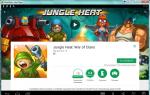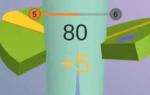Hvis du står overfor det faktum at Order of War bremser ned, krasjer, Order of War starter ikke, Order of War installeres ikke, kontroller fungerer ikke i Order of War, det er ingen lyd, feil dukker opp, lagrer gjør ikke fungerer i Order of War - vi tilbyr deg de vanligste måtene å løse disse problemene på.
Kontroller først om PC-ens spesifikasjoner oppfyller minimumskravene til systemet:
- Operativsystem: Windows XP SP2/Vista SP1
- Prosessor: Pentium 4 3,0 GHz eller tilsvarende Athlon 64
- Minne: 2 GB (3 GB for Vista)
- Video: 3D-videoadapter med 256 MB minne, kompatibel med DirectX 9.0c (GeForce 7900GS eller Radeon 2400XT)
- Harddiskplass: 10 GB
- DirectX 9.0c
Sørg for å oppdatere skjermkortdriverne og annen programvare
Før du husker de verste ordene og uttrykker dem mot utviklerne, ikke glem å gå til den offisielle nettsiden til produsenten av skjermkortet ditt og laste ned de nyeste driverne. Ofte er drivere spesielt optimalisert for dem forberedt på utgivelsen av spill. Du kan også prøve å installere en nyere versjon av drivere hvis problemet ikke løses ved å installere gjeldende versjon.
Det er viktig å huske at du bare bør laste ned de endelige versjonene av skjermkort - prøv å ikke bruke betaversjoner, da de kan ha et stort antall uoppdagede og ufikse feil.
Ikke glem at for stabil drift av spill kreves det ofte installasjon av den nyeste versjonen av DirectX, som alltid kan lastes ned fra det offisielle Microsoft-nettstedet.
Order of War vil ikke starte
Mange problemer med å starte spill oppstår på grunn av feil installasjon. Sjekk om det var noen feil under installasjonen, prøv å avinstallere spillet og kjør installasjonsprogrammet på nytt, etter å ha deaktivert antivirus - ofte slettes filer som er nødvendige for at spillet skal fungere ved en feiltakelse. Det er også viktig å huske at banen til mappen med det installerte spillet ikke skal inneholde kyrilliske tegn - bruk kun latinske bokstaver og tall for katalognavn.
Det skader heller ikke å sjekke om det er nok plass på harddisken for installasjon. Du kan prøve å kjøre spillet som administrator i kompatibilitetsmodus for forskjellige versjoner av Windows.
Order of War er treg. Lav FPS. Lags. Friser. Fryser
Installer først de nyeste driverne for skjermkortet ditt, dette kan øke FPS i spillet betydelig. Sjekk også datamaskinens belastning i oppgavebehandlingen (åpnes ved å trykke CTRL+SHIFT+ESCAPE). Hvis du før du starter spillet ser at en prosess bruker for mange ressurser, kan du slå av programmet eller bare avslutte denne prosessen fra oppgavebehandlingen.
Deretter går du til grafikkinnstillingene i spillet. Først av alt, slå av anti-aliasing og prøv å senke etterbehandlingsinnstillingene. Mange av dem bruker mye ressurser og deaktivering av dem vil forbedre ytelsen betydelig uten å påvirke bildekvaliteten nevneverdig.
Order of War krasjer til skrivebordet
Hvis Order of War ofte krasjer på skrivebordssporet ditt, prøv å begynne å løse problemet ved å redusere kvaliteten på grafikken. Det er mulig at datamaskinen din rett og slett ikke har nok ytelse og at spillet ikke kan kjøres riktig. Det er også verdt å se etter oppdateringer – de fleste moderne spill har et system for automatisk å installere nye patcher. Sjekk om dette alternativet er deaktivert i innstillingene.
Svart skjerm i Order of War
Oftere enn ikke er problemet med en svart skjerm et problem med GPU. Sjekk om skjermkortet ditt oppfyller minimumskravene og installer de nyeste driverne. Noen ganger er en svart skjerm et resultat av utilstrekkelig CPU-ytelse.
Hvis alt er bra med maskinvaren og den oppfyller minimumskravene, prøv å bytte til et annet vindu (ALT+TAB), og gå deretter tilbake til spillvinduet.
Order of War er ikke installert. Installasjonen sitter fast
Først av alt, sjekk om du har nok harddiskplass for installasjon. Husk at for at installasjonsprogrammet skal fungere riktig, kreves den oppgitte mengden plass, pluss 1-2 gigabyte ledig plass på systemdisken. Generelt, husk regelen - det skal alltid være minst 2 gigabyte ledig plass på systemdisken for midlertidige filer. Ellers kan det hende at både spill og programmer ikke fungerer som de skal, eller at de nekter å starte i det hele tatt.
Installasjonsproblemer kan også oppstå på grunn av manglende Internett-tilkobling eller ustabil drift. Ikke glem å sette antivirusprogrammet på pause mens du installerer spillet - noen ganger forstyrrer det korrekt kopiering av filer eller sletter dem ved en feiltakelse, med tanke på dem som virus.
Sparer som ikke fungerer i Order of War
I analogi med den forrige løsningen, sjekk tilgjengeligheten av ledig plass på HDD - både på den der spillet er installert og på systemstasjonen. Lagringsfiler lagres ofte i en dokumentmappe, som er plassert separat fra selve spillet.
Kontroller fungerer ikke i Order of War
Noen ganger fungerer ikke spillkontrollene på grunn av at flere inngangsenheter er tilkoblet samtidig. Prøv å deaktivere håndkontrolleren eller, hvis du av en eller annen grunn har to tastaturer eller mus tilkoblet, la bare ett par enheter stå igjen. Hvis gamepaden ikke fungerer, husk at spill offisielt kun støttes av kontrollere definert som Xbox-joysticker. Hvis kontrolleren din oppdages annerledes, prøv å bruke programmer som emulerer Xbox-joysticker (for eksempel x360ce).
Lyd fungerer ikke i Order of War
Sjekk om lyden fungerer i andre programmer. Etter dette, sjekk om lyden er slått av i spillinnstillingene og om lydavspillingsenheten som høyttalerne eller headsettet er koblet til er valgt der. Deretter, mens spillet kjører, åpner du mikseren og kontrollerer om lyden der er dempet.
Hvis du bruker et eksternt lydkort, se etter nye drivere på produsentens nettsted.
Klar for slaget om Storbritannia? Creative Assembly har skapt nok en saga for oss og har, som alltid, opprørt oss med sine standardproblemer. Hovedfeilen til Total War Britannia er mangelen på generell testing. Spillet starter ikke for 15 % av brukerne som nettopp la en anmeldelse på Steam og skrev på spillforumet.
La oss se på hovedproblemene og prøve løsningene som utviklere og andre spillere anbefaler oss.
Total War Britannia vil ikke installere

Dessverre lar spillinstallasjonsprogrammet mye å være ønsket. Noen brukere begynte å klage over at det oppstod en feil om at en viss fil manglet under installasjonen av spillet. Faktum er at standardinstallasjonsprogrammet er utformet for å sikre at du følger fillagringsbanene riktig og har nok plass på harddisken. La oss sjekke listen nedenfor for å se om alt er i orden for riktig installasjon.
- Sjekk hvor mye ledig plass du har på harddisken. Dette er det første du bør være oppmerksom på. Under prosessen oppretter installasjonsprogrammet midlertidige filer som skal brukes til å pakke ut arkivet.
- Vær oppmerksom på navnene på mappene. Dette er et viktig poeng, fordi Installasjonsprogrammet fungerer bare korrekt med latinske navn. Hvis du ser russiske bokstaver på banen, fjern dem eller installer dem i en annen mappe.
- Deaktiver antivirusprogrammet under installasjonen. Noen filer kan bli gjenkjent av antivirusprogrammet som skadelige. Selv Denuvos beryktede beskyttelse blir noen ganger identifisert som utrygg. Dette er fordi det endrer filer for å beskytte dem.
- Hvis du installerer fra et .iso-bilde eller lastet ned Total War Britannia via torrent, sørg for å flytte filene til disken du vil installere det på.
- Noen ganger installeres filer i ødelagte klynger på harddisken din. Dette skyldes det faktum at systemet ennå ikke har identifisert dårlige sektorer på harddisken. Du må sjekke disken eller defragmentere den.
Total War Britannia vil ikke starte

Hvis du under oppstartsprosessen får en svart skjerm eller til og med ser en splash-skjerm, betyr dette at behandlingen av spillets filstruktur var vellykket. Hvis det oppstår en feil under oppstart, så la oss prøve å finne ut årsaken til forekomsten og prøve å finne ut hva som er galt med navnet.
Følgende trinn lar oss utføre en grunnleggende feildiagnoseprosedyre og løse 80 % av alle innkommende problemer.
- Hvis ingenting skjer ved oppstart. De. Å klikke og åpne snarveien fører ikke til lasting, da er sannsynligvis ikke driverne dine oppdatert. Faktum er at før de slipper spillet, sender utviklerne nVidia og Radeon spesielle data som lar dem optimalisere applikasjonen. Prøv å oppdatere driverne for skjermkortet ditt.
- Vinduet åpnes og lukkes umiddelbart. Dette betyr at du kanskje ikke har nok RAM til å kjøre den. Sjekk ledig RAM og lukk unødvendige programmer for å frigjøre plass.
- Du ser splash-skjermen og feilen "Reagerer ikke" vises. Under skjermspareren blir midlertidige filer lastet inn i RAM-en din, som er ansvarlig for lansering, tilsynelatende oppsto problemet i dem. Som beskrevet ovenfor, prøv å lukke unødvendige programmer.
Total War Britannia feil 0xc000007b

Dette problemet er allment kjent og er forbundet med det faktum at systemet ikke finner behandleren for .dll-filer som ligger i spillmappen.
I Total War, hvis denne meldingen vises på skjermen din, er mest sannsynlig registerstrukturen din ødelagt. Du trenger bare å installere spillet på nytt.
Faktum er at under den første lanseringen kan det ha oppstått en konflikt som endret standard registerverdier, og ved omstart ble den såkalte "Safe Mode"-inkluderingen registrert i den. Denne funksjonen deaktiverer mange grafikkalternativer og starter med minimale innstillinger. Vanligvis hjelper dette og påfølgende oppstart er vellykket.
Spillet vil ikke lagre
Spilllagringsfiler er plassert på to steder. Hvis alt er riktig, vil spillet lagre filer i My Documents/SEGA/Total War Britannia. For riktig drift og behandling av disse filene er det avgjørende at mappen indekseres. Dette kan gjøres gjennom Mappealternativer.
Faktum er at denne funksjonen vil gjøre denne mappen synlig for rettighetene og tillatelsene til spillet. Med ufullstendig tilgang ber prosesser om tilgang til å gjøre endringer, selv om rettighetene deres er begrenset til skrivebeskyttet.
Et av de viktige punktene er å deaktivere brukerkontokontroll. Nok en gang vil spillrettighetene være begrenset til denne Windows-funksjonen er slått av. Hvis du gjør alt riktig, vil spillet begynne å lagre riktig.
Total War Britannia krasjer

Noen spillere begynte å klage over at i løpet av spillet eller i det øyeblikket fienden gjør et trekk, og du bare venter, kan spillet ganske enkelt krasje og lukkes. Dette er ikke alltid ledsaget av et vindu med en tekstmelding om problemet.
La oss prøve å finne ut hvorfor Total War krasjer og stenger.
- Når du spiller, kan din GPU (grafikkprosessor) ganske enkelt overopphetes. Dette kan være et problem for datamaskiner som ikke har blitt rengjort på lenge og tonnevis med støv samlet på skjermkortet ditt skaper overoppheting. Dette fenomenet er også ofte observert blant bærbare brukere.
- Feil ved lesing fra RAM. Mens spillet kjører, leser prosessoren informasjon fra harddisken og overfører den til RAM for behandling. Hvis han plasserer den i feil sektor, vil den rett og slett ikke bli lest. Anbefaler å diagnostisere minneintegritet ved hjelp av grunnleggende metoder.
- Midlertidige filer mens spillet kjørte ble flyttet til skadede harddiskklynger. Dette fenomenet er hovedsakelig typisk for HDD-er som har vært i bruk i mer enn 4-5 år. Sjekk den for dårlige sektorer.
- Antivirusprogrammet ditt kan finne mistenkelige eller uønskede handlinger i neste dll-fil som behandles. Som en "god person", i stedet for å gi deg en advarsel, lukker han ganske enkelt spillet. Vanligvis kan dette fenomenet oppstå hvis du lastet ned en repack fra en ukjent pakker, og ikke for eksempel Mechanics.
Total War Britannia fryser
Applikasjonen kan slutte å fungere helt på grunn av noen problemer, som ofte er forbundet med overoppheting av sentralprosessoren eller HDD-feil.
Først av alt, sørg for å sjekke CPU-temperaturen mens du spiller. Hvis det overstiger 80-85 grader, trenger du bare å rengjøre det fra støv og bytte termisk pasta. Ved å ignorere disse anbefalingene kan du ikke bare sitte igjen med disse problemene, men også fullstendig ødelegge prosessoren din.
Total War Britannia er treg. Lav FPS

Ja, du er ikke alene. Faktisk kommer klager på optimalisering regelmessig. På tidspunktet for denne artikkelens publisering er dette i stor grad årsaken til "Mixed"-anmeldelser på Steam.
Utviklere gir allerede ut patcher som lar deg spille komfortabelt, men for øyeblikket, hvis FPS faller, kan du ta følgende tiltak:
- Sjekk CPU- og GPU-temperaturer. Som vi vet er et avvik fra normen på 5-10 grader hovedproblemet når du opplever etterslep. La oss forestille oss at +5 grader er +5 % å henge i spillet. De. hvis PC-en din overopphetes med 30 grader, så få -30 % til driftsstabiliteten.
- Lukk bakgrunnsprosesser som kjører mens du spiller. Dette vil tillate deg å oppdage hva som hindrer applikasjonen i å fungere riktig.
- Antivirus kan skanne filer mens du spiller. Det anbefales å sette den til "I spill"-modus.
Total War Britannia ingen lyd
Lydproblemer er hovedsakelig et resultat av et defekt lydkort. For øyeblikket er alle spill utstyrt med spesielle lyddataprosessorer, som ikke lenger spilles som før fra mp3-filer. Nå er dette helt stabile og etablerte programmer.
Tolkien-fansen fryder seg fordi action-rollespillet Middle-earth: Shadow of War endelig er sluppet, som forteller en ny historie om hva som skjedde før den legendariske Ringkrigen. Gleden til fansen varte imidlertid ikke lenge, fordi mange feil og bugs ble oppdaget i spillet, så de offisielle forumene ble umiddelbart fylt med emner som Middle-earth: Shadow of War henger, bremser ned, fryser, krasjer, fryser og ønsker ikke å starte. Heldigvis kan mange av disse problemene løses, og vi vil fortelle deg hvordan du gjør det.
Før du forbanner utviklerne og ønsker dem en egen gryte i helvete, anbefaler vi deg imidlertid å sjekke parametrene til PC-en din, eller rettere sagt, deres samsvar med minimums "systemer":
- Operativsystem: Windows 7 med SP1-oppdatering
- CPU: Intel Core i5-2300 eller tilsvarende AMD
- RAM: 6 gigabyte
- Grafikkadapter: NVIDIA GeForce GTX 660 eller tilsvarende fra Radeon
- Winchester: 70 gigabyte ledig plass
I tillegg bør du definitivt oppdatere driverne for skjermkortet ditt, fordi akseleratorprodusenter ofte gir ut nye versjoner av "ved" før utgivelsen av storfilmer. Du kan laste dem ned for NVIDIA, og for Radeon -. Du bør imidlertid ikke laste ned betaversjoner av nye drivere, da de kan inneholde mange feil.
Du kan også trenge ekstra programvare for å kjøre Shadow of War. Vi snakker om den nyeste versjonen av DirectX, samt Microsoft Visual C++ og Microsoft .Net Frameworks. Alle kan lastes ned fra den offisielle portalen til det amerikanske selskapet.
Kan ikke lansere Middle-earth: Shadow of War
Oftest oppstår problemer med å starte dette spillet på grunn av feil installasjon, så det første du bør gjøre er å sjekke cachen på Steam. For å gjøre dette, gå til biblioteket, høyreklikk på handlingsnavnet og velg alternativet "Egenskaper". I den nye menyen finner du alternativet for å sjekke filens integritet. Hvis du har en ikke-Steam-versjon installert, hjelper det bare å slette den og installere den på nytt.
Noen merker også at dette problemet kan løses ved å slette Shadow of War-mappen fra Documents/WB Games-katalogen. Du bør også sørge for at banen til spillmappen ikke har kyrilliske tegn.
Du kan prøve å kjøre spillet som administrator ved å høyreklikke på .exe-filen, eller i kompatibilitetsmodus med andre operativsystemer.
Krasj med feil Direct3D 10.0 API er ikke tilgjengelig
- Gå til spillkatalogen og finn mappen CommonRedist. Gå deretter til DirectX og installer det.
- Deretter laster du ned og installer oppdateringen for Windows-operativsystemet ditt - KB2670838
Krasj med feil Direct3D 11.1 API er ikke tilgjengelig
I dette tilfellet må du gjøre følgende:
- Last ned og installer oppdateringen for ditt Windows-operativsystem - KB2670838. Du kan laste den ned fra det offisielle Microsoft-nettstedet.
- Start deretter OS Update og begynn å søke etter oppdateringer. Klikk deretter på de uthevede inskripsjonene for å åpne listen over oppdateringer. I Viktig-delen deaktiverer du alle oppdateringer, og i kategorien Valgfritt deaktiverer du alle språkrelaterte oppdateringer. Resten skal stå igjen. Installer oppdateringer, og start deretter PC-en på nytt.
Nå skal feilen forsvinne. Hvis det gjenstår, kan du prøve å installere Internet Explorer 11 på datamaskinen. Noen ganger hjelper dette.
Krasjer med feilen "Videokortet støtter ikke DirectX 11"
Denne feilen oppstår vanligvis når du spiller på en bærbar datamaskin. I dette tilfellet må du gjøre følgende:
- Gå til Enhetsbehandling og velg fanen Videoadaptere. Klikk deretter på skjermkortet og deaktiver det.
- Logg inn på spillet.
- Minimer Shadow of War og aktiver deretter grafikkortet du tidligere deaktiverte på nytt.
- Gå tilbake til spillet igjen og velg et diskret skjermkort i alternativene. Bekreft valget ditt.
- Velg deretter spillgrafikkadapteren og bekreft bruken.
- Gå inn i Shadow of War igjen.
Hvis sterke bremser begynner og bildet kruser, gjenta trinn 4 og 5 til disse fenomenene forsvinner.
Lav fps, fryser, fryser, stammer og forsinkelser i Middle-earth: Shadow War
Hvis du har installert en ny driver og maskinvaren din oppfyller minimumskravene til systemet, er det første du bør gjøre å sjekke systembelastningen i oppgavebehandlingen. Det er mulig at du har flere programmer som kjører i bakgrunnen som "spiser opp" datamaskinens dyrebare ressurser. Sørg for å gå ut av nettleseren før du starter spillet, siden det bruker mye RAM.
Det er mulig at spillet prøver å bruke det innebygde skjermkortet i stedet for et diskret. Du kan fikse dette problemet i NVIDIA-kontrollpanelet (analogt fra Radeon).
Fortsetter Shadow of War å bremse ned og henge? I dette tilfellet er det verdt å senke noen grafikkalternativer. Start med å senke kantutjevnelse og teksturer. Det er også verdt å deaktivere innstillingen som er ansvarlig for etterbehandling. I fremtiden vil spillerne sannsynligvis finne en måte å optimalisere grafikken ved hjelp av en konfigurasjonsfil. I dette tilfellet vil vi definitivt legge det til denne artikkelen.
Middle-earth: Shadow of War fortsetter å krasje
Som regel oppstår dette på grunn av overoppheting av visse komponenter som ikke kan takle belastningen. Hvis spillet ikke bare krasjer, men også får datamaskinen til å overbelaste, er det absolutt overoppheting. I dette tilfellet er det bare å redusere grafikkinnstillinger, forbedre ventilasjonen i PC-en eller endre komponenter som kan hjelpe.
Det er også verdt å se etter oppdateringer. Det er mulig at en ny oppdatering har blitt utgitt for spillet, og uten den krasjer den nå umiddelbart til skrivebordet.
Svart skjerm vises i Middle-earth: Shadow of War
Dette problemet oppstår vanligvis på grunn av skjermkortet. Det må være kraftig nok til å kjøre dette spillet. Imidlertid er dette ofte en feil i selve Shadow of War, som er kortsiktig. For å bli kvitt det, bør du bytte til et annet vindu ved å bruke tastekombinasjonen Alt+Tab, og deretter klikke på spillvinduet igjen.
Total War: Warhammer ble godt mottatt og verdsatt av spillere over hele verden. Hun vant hjertene til millioner! Men en så kraftig applikasjon oppfattes annerledes av datamaskiner. Et av de vanlige problemene forbundet med dette spillet er en krasj når du laster en kampanje eller kamp. I dag vil vi fortelle deg hva du bør gjøre først for å fikse problemet.
Årsaker til krasj fra spillet
I følge statistikk er dette fenomenet oftest forbundet med upassende komponenter. Spesielt er svake skjermkort rett og slett ikke i stand til å motstå en slik belastning. I tillegg er viktigheten av å oppdatere akkurat dette utstyret vanskelig å overvurdere. Utdaterte drivere kan også forårsake krasj. Hva annet kan føre til en lignende situasjon:
- antivirus operasjon;
- Kyrilliske tegn i katalogbanen;
- problemer når du oppretter en snarvei på skrivebordet;
- Mangel på DirectX eller Visual C++ 2010.
Slik løser du problemet
La oss prøve å raskt løse alle eksisterende problemer. Deretter vil vi vise deg hvilke parametere som bør sjekkes først. La oss starte med de enkleste trinnene.
- Rengjøring midlertidige filer bruke spesielle verktøy og korrigere registernøkler, etter å ha opprettet en sikkerhetskopi av oppføringene tidligere. For dette CCleanerå hjelpe.
- Last ned og installer den nyeste versjonen av skjermkortdriveren manuelt fra produsentens offisielle nettsted (dette er viktig!).
- Last ned og installer DirectX og Visual C++ 2010 fra den offisielle nettsiden. De kan være i installasjonsbildet til spillet.
- La oss starte på nytt.
Så nå har vi alt vi trenger for at spillet skal fungere ordentlig. Deaktiver antivirus og brannmur. La oss prøve å spille. Fly igjen? Deretter prøver vi å starte spillet ikke gjennom en snarvei på skrivebordet, men fra mappen der det ligger.
Hvis resultatet forblir det samme, konfigurer applikasjonskompatibiliteten og kjør som administrator:
- Høyreklikk på executive-filen og velg "Egenskaper".
- Gå til delen "Kompatibilitet" og her velger vi vårt operativsystem.
- Sett et hake nederst slik at det åpner seg lenger fra Administrator.
- Vi konfigurerer lignende innstillinger for alle brukere ved å klikke på knappen nedenfor. Bruker endringene.
Sette opp spillet

Konklusjon
Alt det ovennevnte burde hjelpe til med å bli kvitt krasj, men hvis dette ikke skjer, så er enten datamaskinen svak og spillet Total War: Warhammer vil krasje, enten det er en kamp eller en kampanje. Det siste alternativet er en feil i spillet selve spillet, som vil bli eliminert med oppdateringer og patcher - i dette tilfellet kan feilen uavhengig ikke løses. Hvis du har annen nyttig informasjon eller kommentarer, skriv i kommentarfeltet.